如何使用Excel制作快速填写快递信息的快递模板
1、新建并打开一份Excel文档。

2、在里面输入一些关键词,如【快递单】、【发货人信息】、【发货人】、【电话】、【收货地址】等信息。
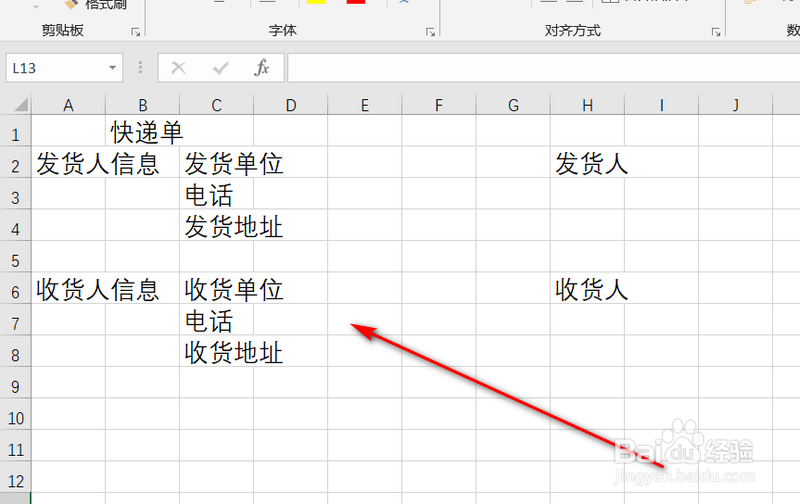
3、将【快递单】字样进行合并居中,并且所有单元格加入边框。
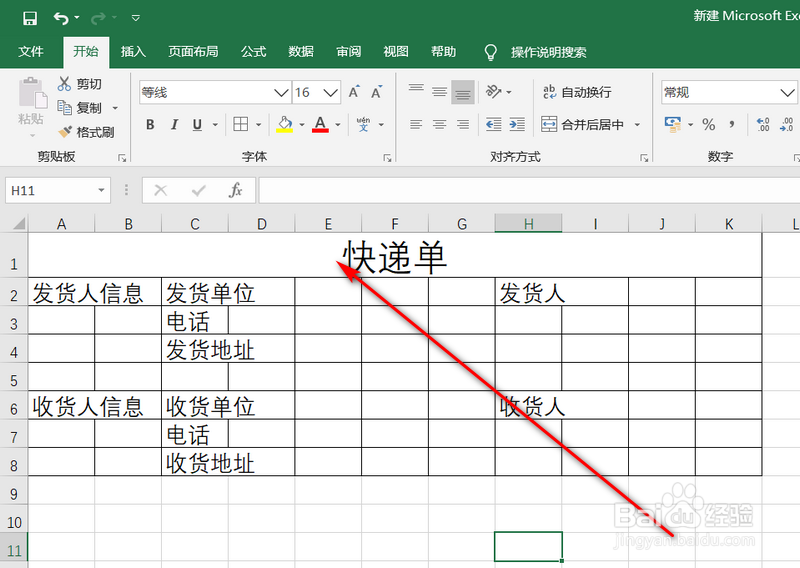
4、继续合并单元格,并且调整文字靠左对齐。

5、鼠标右击【发货人信息】单元格,点击【设置单元格格式】。
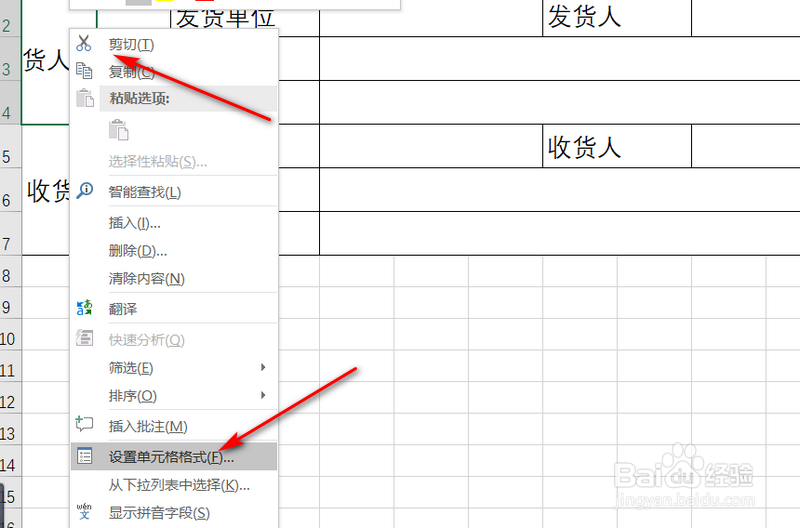
6、点击【对齐】栏,再点击【文本】按钮,再点击【确定】按钮。
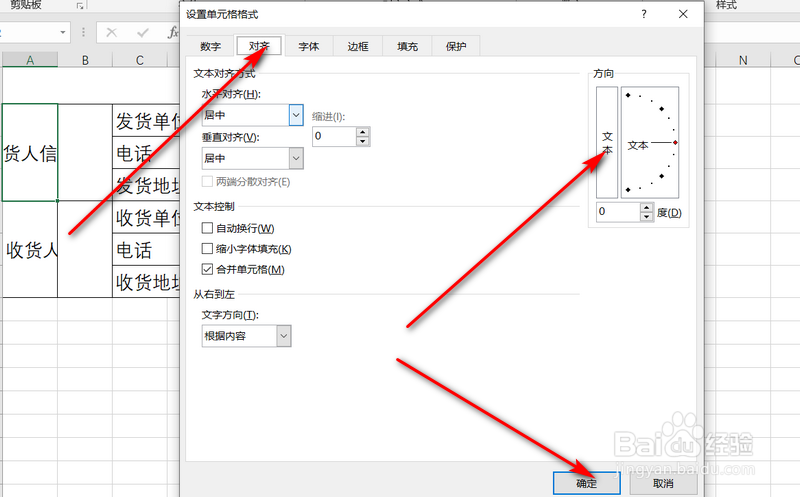
7、同样的方法,对【收货人信息】进行处理,最后效果如图所示。
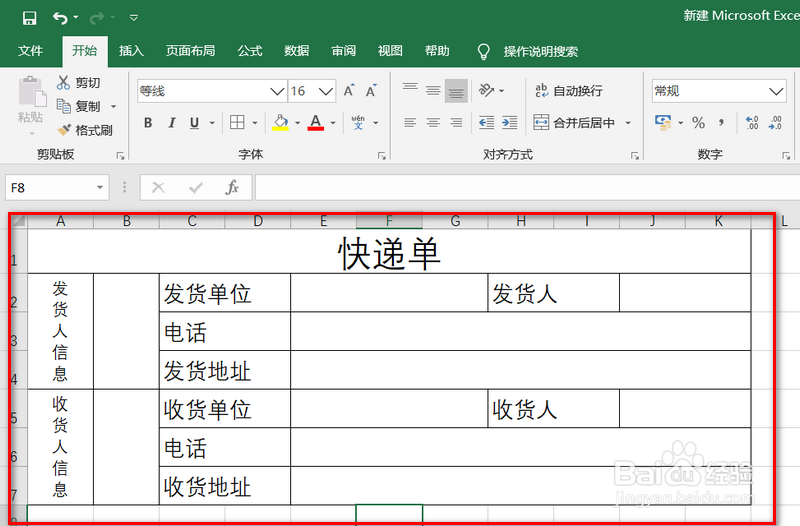
1、1.新建并打开一份Excel文档。
2.在里面输入一些关键词,如【快递单】、【发货人信息】、【发货人】、【电话】、【收货地址】等信息。
3.将【快递单】字样进行合并居中,并且所有单元格加入边框。
4.继续合并单元格,并且调整文字靠左对齐。
5.鼠标右击【发货人信息】单元格,点击【设置单元格格式】。
6.点击【对齐】栏,再点击【文本】按钮,再点击【确定】按钮。
7.同样的方法,对【收货人信息】进行处理,最后效果如图所示。
声明:本网站引用、摘录或转载内容仅供网站访问者交流或参考,不代表本站立场,如存在版权或非法内容,请联系站长删除,联系邮箱:site.kefu@qq.com。
阅读量:87
阅读量:79
阅读量:128
阅读量:185
阅读量:191